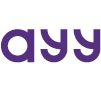Lomakkeiden luominen
Mene alasivuston osoitteeseen (esim. https://lomake.ayy.fi/koulutuspolitiikka/)
Valitse oikean reunan valikosta Log in ja kirjaudu sisään omilla tunnuksillasi. Tämän jälkeen valitse samasta valikosta Site Admin, jos sivu ei valmiiksi siirry hallintapuolelle.
(Huom. jos olet muuttanut pääsivua niin, että siellä ei näy Site Adminia, voit kirjautua hallintapuolelle suoraan osoitteesta https://lomake.ayy.fi/sektori/wp-admin/).
Valitse vasemman reunan valikosta Forms ja New Form.
Vie hiiri ”Untitled Form”-kohdan päälle ja valitse Edit, jollion pääset muokkaamaan lomakkeen perusasetukset.
- Properties-välilehdellä annetaan lomakkeen nimi ja lyhyt kuvaus.
- Advanced-välilehdeltä voit valita Lähetä-nappulan tekstin tai halutessa kuvan. Samoin täältä voi määrittää rajoituksia täyttöjen määrään (esim. ilmoittautumislomake) sekä määrittää lomakkeen aukioloajan.
- Confirmation-välilehdeltä voi valita minne käyttäjä ohjataan, kun lomake on täytetty. Tämä voi olla vain näytettävä teksti, toinen WordPress sivu tai ulkoinen www-osoite. Tekstikohdassa voidaan halutessa valita alasvetovalikosta täytettyjä vastauksia.
Tämän jälkeen valitaan lomakkeeseen halutut kentät Add Fields-kohdasta, klikkaamalla kyseistä kenttää. Sen jälkeen voidaan kentästä valita vastaavast Edit ja määrittää sen asetukset:
- Properties-välilehdeltä kentän nimi, halutessa lyhyt kuvaus, onko kenttä pakollinen ja jne. Tarkemman tiedon eri asetusten merkityksestä saa viemällä hiiren sen vieressä olevan kysymysmerkin päälle.
Useampisivuisia lomakkeita on mahdollista tehdä, lisäämällä haluttuun kohtaan Standard Fields-valikosta Page Break.
Advanced Fields-valikosta saa erikoisempia kenttiä, joissa varmistetaan tiedon oikeellisuus (esim. Email-kenttää hyväksyy vain oikeaa muotoa olevat sähköpostiosoitteet) ja File Upload-kentässä voidaan määrittää tiedostoja tiedostoja osana lomaketta (määritä sallitut tiedostotyypit).
Muista tallentaa lomakkeen asetukset, kun olet muokannut niitä.
Yläpalkin Notifications-kohdasta voi valita sähköposti-ilmoituksia lähteväksi lomakkeen täytöstä.
- Sent to Email: kenelle viesti lähetetään.
- From Name: lähettäjän nimi (esim . AYY palautelomake).
- From Email: lähettäjän osoite (esim. tiedottaja@ayy.fi).
- BCC: muita vastaanottajia.
- Subject: viestin aihe.
- Message: viesti. Tähän voi alasvetovalikosta valita eri kenttiä ja oletuksena näytetään kaikki viestin kentät.
- Jos lomakkeessa on kysytty sähköpostikenttiä, voidaan viesti lähettää myös sellaiseen osoitteeseen valitsemalla Notification to User.
Ylävalikon Entries-kohdasta voidaan tarkastella lomakkeeseen täytettyjä tietoja. Tiedot voidaan myös ladata Excelissä näytettävänä .csv-tiedostona Vasemman valikon kohdasta Forms -> Import/Export. Jos lomake sisältää useampirivisiä tekstikenttiä, kannattaa .csv-tiedostosta muuttaa ”,”-merkkijonot muotoon ”;”, eli kenttiä erottavat pilkut puolipisteiksi. Tällöin myös suomenkielinen Excel tulkitsee nämä oikein.
Excelissä tiedot ladataan seuraavasti:
- Avaa uusi Excel-tiedosto
- Valitse Data-valintapalkista kohta Get External Data -> From Text.
- Valitse avattava CSV-tiedosto.
- Valitse Original data type-kohtaan Delimited ja Next >
- Valitse erottimeksi Comma (tai jos muutit pilkut puolipisteiksi, Semicolon) ja Text qualifier-kohtaan ”
- Valitse Next, jolloin voit vielä valita käytettävän solumuodon.
Lomakkeen lisääminen sivulle
Valitse hallintanäkymän vasemman reunan valikosta Pages ja Add New.
Kirjoita haluttu nimi ”Enter title here” –kohtaan.
Tämän jälkeen voit kirjoittaa haluttuja esitekstejä sivulle ja lisätä haluttuun kohtaan lomakkeen, klikkaamalla työkaluvalikon Upload/Insert-kohasta Add Gravity Form-painiketta.
Kannattaa sulkea mahdollisuus kommentoida lomakesivua valitsemalla oikean yläreunan Screen Options-valikosta Discussion-kentät näkyviin ja tämän jälkeen sivun alareunan Discussion-kohdasta raksi pois ruudusta ”Allow comments”.
Oikean reunan Page Attrivutes-kohdasta valitaan halutessa yläsivu. Jos valinta on ”no parent”, tulee lomake-sivu näkyviin osoitteessa https://lomake.ayy.fi/<sektori>/<lomakesivu>
Template-kohtaan kannattaa valita One column, no sidebar
Tietosuojaselosteet
Henkilötietolain mukaan kaikkiin verkkopalveluihin, joissa kerätään henkilötietoja, on liitettävä tietosuojaseloste. Tämä ohjaa osittain pohtimaan henkilötietojen tallentamisen tarpeellisuutta ja sitä mitä tietoja henkilöistä tallennetaan.
Esimerkkejä verkkopalveluista tms. toiminnoista, joiden lainmukaisuus tulee arvioida myös henkilötietolain kannalta ja joihin tulee liittää tietosuojaseloste:
- Tietojen kerääminen internetin kautta, esim.
- Internetissä toteutettavat asiakaskyselyt,
- Työpaikkahakemukset verkossa,
- Internetissä täytettävät ilmoittautumislomakkeet,
- Verkkokaupankäynti,
- Palautetiedon kerääminen;
- Keskustelupalstat, jotka edellyttävät rekisteröitymistä;
- Muu verkkopalveluun rekisteröityminen.
Tarkemmat ohjeet tieotosuojaselosteiden tekoon löydät esimerkkisivulta osoitteessa https://lomake.ayy.fi/tietosuojaseloste/
Esimerkkejä AYY:n rekisteriselosteista löytyy osoitteesta: http://rekisterit.ayy.fi/
lomake.ayy.fi:ssä seloste voidaan kirjoittaa erilliselle WordPress-sivulle, joka linkataan lomakkeen alasivuksi. Esim, jos lomake on liikunnan palautelomake osoitteessa http://lomake.ayy.fi/liikunta/palaute, tulisi tietosuojaselosteen osoitteeksi http://lomake.ayy.fi/liikunta/palaute/tietosuojaseloste ja tämä myös linkitetään lomakkeen sivulta.
Pysyvämmissä lomakkeissa seloste voidaan myös tallentaa rekisterit.ayy.fi-sivustolle. Tässä tapauksessa ottakaa yhteys tietotekniikkaan (tietotekniikka@ayy.fi).